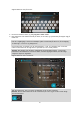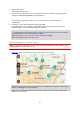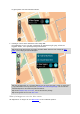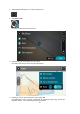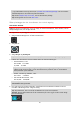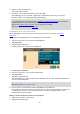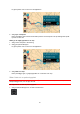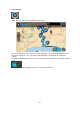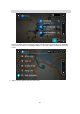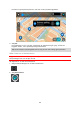User manual
92
4. Vælg et IP på listen.
Placeringen vises på kortet.
5. Du kan se flere oplysninger om et IP ved vælge det på kortet og derefter vælge genvejsme-
nuknappen. Vælg Flere oplysninger i genvejsmenuen.
Du får vist flere oplysninger om IP'et, f.eks. telefonnummer, den fulde adresse og
e-mailadresse.
6. Planlæg en rute til denne destination ved at vælge Kør
Der planlægges en rute, hvorefter vejledningen til destinationen går i gang. Så snart du
begynder at køre, vises vejledningsvisningen automatisk.
Tip: Hvis din destination er i en anden tidszone, får du vist et plus-tegn (+) eller et minus-tegn
(-) og tidsforskellen i hele og halve timer i panelet med ankomstoplysninger. Det forventede
ankomsttidspunkt er den lokale tid på din destination.
Tip: Du kan tilføje et stop til en rute, som du allerede har planlagt.
Tip: Du kan gemme en rute vha. Mine ruter.
Sådan planlægges en rute vha. kortet
Vigtigt: Af hensyn til sikkerheden og for at undgå, at du bliver distraheret, mens du kører, bør du
altid planlægge ruten, før du tager af sted.
Gør følgende for at planlægge en rute vha. kortet:
1. Flyt kortet og zoom ind, indtil du kan se den destination, du vil hen til.
Tip: Du kan også vælge et kortsymbol for at åbne genvejsmenuen, og derefter vælge knappen
Kør for at planlægge en rute til positionen.
2. Når du har fundet din destination på kortet, skal du vælge den ved at trykke vedvarende på
skærmen i ca. ét sekund.